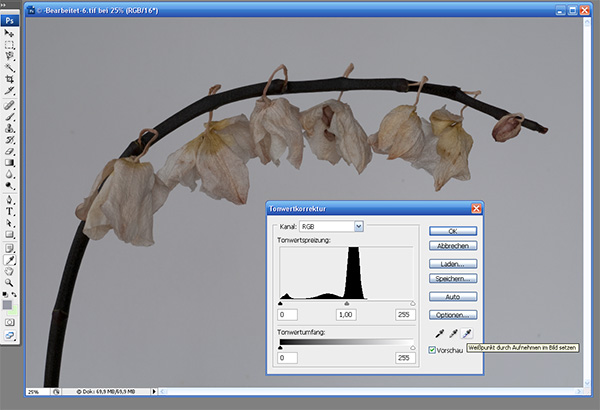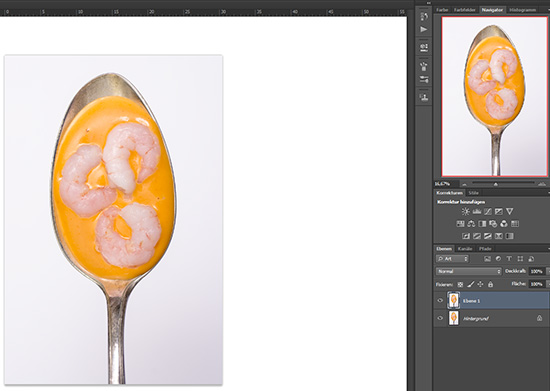Für Fotomontagen werden Objekte aus anderen Aufnahmen benötigt. Meist werden diese vorher freigestellt, damit man sie dann ich das spätere Bild möglichst passend einfügen bzw. montieren kann. Manche Motive oder Objekte lassen sich mit Photoshop leicht bis gut freistellen. Das Freistellen kann, je nach Motiv, manchmal auch sehr zeitaufwändig sein. Vor allem bei Motiven die ursprünglich nicht zum freistellen fotografiert worden sind.
Am häufigsten nutze ich die Freistellung eines Motive wie im Freistellungs-Tutorial #2 beschrieben. Bei monochromen Hintergrund der sich klar vom Motiv unterscheidet, ist das bei vielen Motiven in ein bis zwei Minuten realisierbar.
Es gibt in Photoshop sicherlich unzählige Freistellungsmethoden. Heute möchte ich euch eine weitere Möglichkeit zeigen. Auf die bin ich durch Zufall auf YouTube gestossen. Damit fällt bei vielen meiner vor weißen Hintergrund fotografierten Motive die bisherige Freistellungsmethode mit dem Auswahlwerkzeug häufig weg!
Eigentlich ist es keine Freistellung eines Motives. Im Prinzip wird das Motiv einfach nur in das gewünschte Bild eingefügt. Ich zeige euch das ein einem praktischen Beispiel.
Zuerst lege ich eine Bilddatei in TIFF in der gewünschten Größe und Auflösung an:
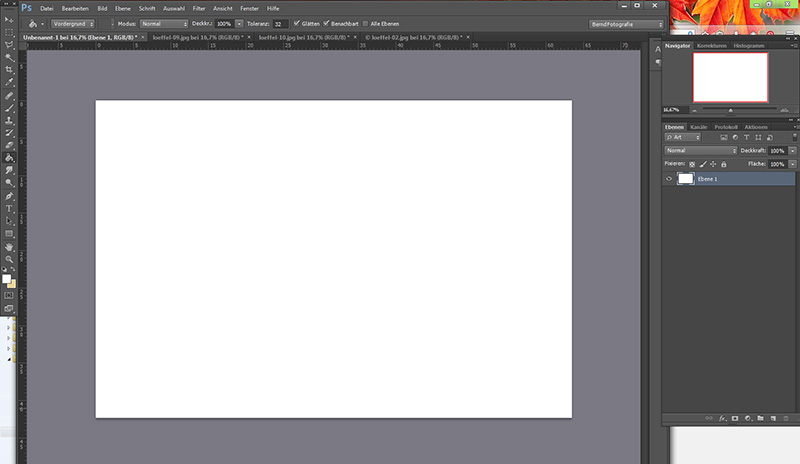
Es sollen nun fünf Fotos von Löffeln mit fünf verschiedenen Suppen zu einem Bild montiert werden.
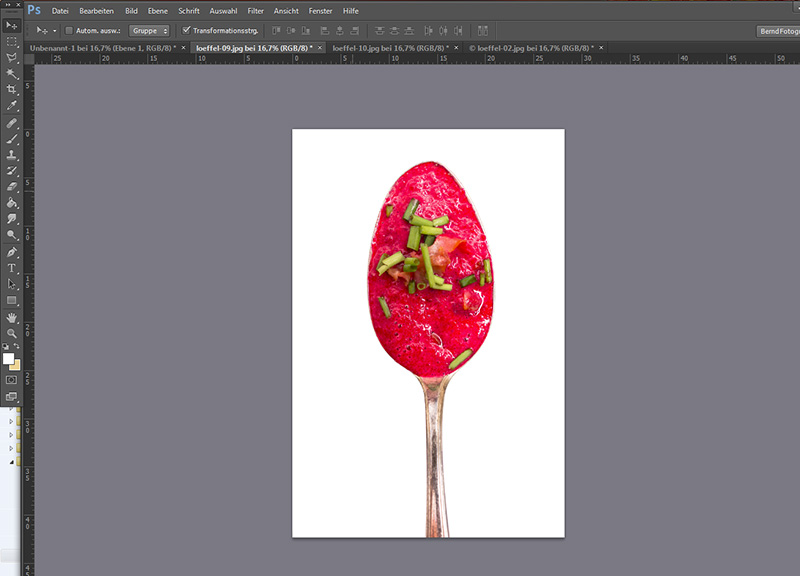
Dazu habe ich die fünf Einzelfotos ebenfalls in Photoshop geöffnet und für die passende Größe und Auflösung vorbereitet. Der erste Löffel wird mit dem Verschieben-Werkzeug (ganz links oben) in die Montage-Datei gezogen:
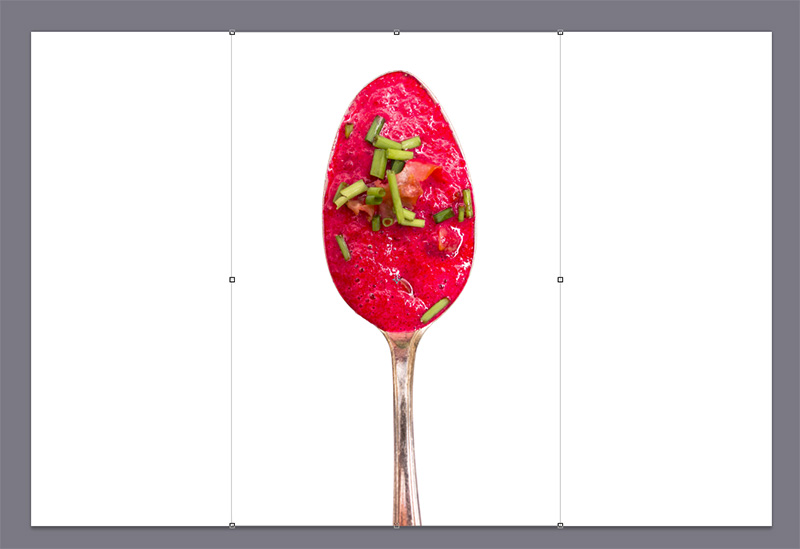
Mittig ausrichten. Mit dem Transform-Werkzeug könnte man noch die Größe oder andere Proportionen anpassen. Dies war hier aber nicht erforderlich.
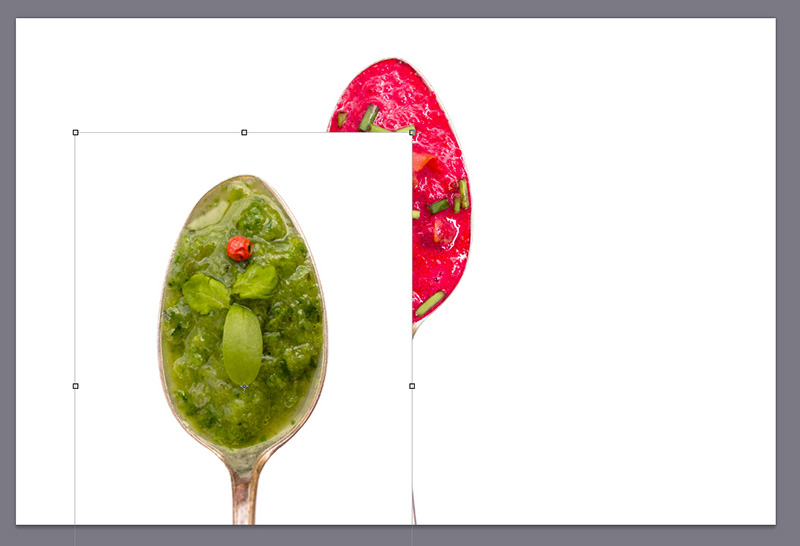
Den zweiten Löffel in die Montage-Datei schieben. Mist. Der weiße Hintergrund überdeckt das erste Motiv. Kein Problem. Ihr braucht da nichts auswählen oder ausschneiden. Geht viel einfacher.

Im Ebenen-Modus einfach von Normal auf linear nachbelichten ändern. Und schwupps wird der weiße Hintergrund vom vorderen Motiv transparent und verschwindet. Nun den zweiten Löffel in die gewünchste Position bringen und evtl. mit dem Transform-Werkzeug die Größe und Proportion anpassen.
Das ganze macht man mit allen fünf einzelnen Löffel-Fotografien. Danach hat man dann das folgende Ergebnis:

Fünf sauber montierte Löffel. Photoshop-Montage mit geringsten Zeitaufwand 😉
Ein weiteres Beispiel mit Obst auf einer Gabel. Alles fünf Einzelaufnahmen die zu dieser Komposition montiert wurden:

Das ganze funktioniert bei einfarbigen Hintergründen. Selbst Personen kann man so sehr einfach ohne großes Freistellen in einen einfarbigen Hintergrund montieren!
Probiert es mal selber aus.
Ich habe mich geärgert, daß ich jahrelang umständlich jedes Bildteil einzeln mit dem Zauberstab freigestellt habe. Ist zwar nicht so aufwändig. Dauert mit etwas Übung und hinterlegter Aktion bei fünf Montage-Bauteilen je zwei Minuten. Insgesamt also gute zehn Minuten.
Bei dieser Methode dauert das ganze maximal eine Minute für alle fünf Fotos!
Das geht natürlich nicht mit jedem Motiv oder jeden Montage-Objekt. Wenn man aber eine Montage plant und die Objekte dafür sowieso fotografieren muß, kann man dies gleich bei der Aufnahme berücksichtigen.
Immer mit der gleichen Hintergrundfarbe fotografieren und das montieren geht wie von Zauberhand 😉